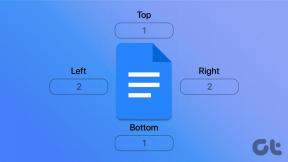Fixa Rainbow Six Siege Crashing på Windows 10
Miscellanea / / June 25, 2022

Rainbow Six Siege är ett skjutspel för älskare av pulserande onlinespel. Spelet kan spelas ensamt eller i multiplayer där spelare kan vara anfallare eller försvarare. Detta destruktions- och skjutspel kommer med en oöverträffad upplevelse av action, dynamisk miljö, 3D-spel och nya funktioner som har överträffat andra videospel av samma genre. Den är tillgänglig på flera plattformar inklusive Microsoft Windows, Xbox One, Xbox Series S, Xbox Series X, PS4 och PS5. Spelet har spelats populärt via Steam med ett enormt antal spelare på 200 000. Men alla positiva aspekter av spelet faller handlöst eftersom Rainbow Six Siege fortsätter att krascha. Många spelare har rapporterat detta fel när de försöker starta spelet på sitt system eller till och med medan de spelar det. Om du också har att göra med samma problem när du startar spelet så är du på rätt plats. Så låt oss utan dröjsmål undersöka några av de framträdande orsakerna bakom detta fel och undersöka metoderna för att fixa det.

Innehåll
- Hur man fixar Rainbow Six Siege Crashing på Windows 10
- Systemkrav
- Metod 1: Utför Clean Boot
- Metod 2: Inaktivera helskärmsoptimeringar
- Metod 3: Uppdatera enhetsdrivrutiner
- Metod 4: Uppdatera Windows
- Metod 5: Verifiera spelfilers integritet
- Metod 6: Inaktivera Windows Defender-brandväggen (rekommenderas inte)
- Metod 7: Inaktivera antivirus tillfälligt (ej tillämpligt)
- Metod 8: Inaktivera Game Overlay
- Metod 9: Installera om Rainbow Six Siege
Hur man fixar Rainbow Six Siege Crashing på Windows 10
Om Rainbow Six Siege kraschar vid start av din spelare, beror det troligen på R6 ljuddata. Tillsammans med det finns det andra skäl som är ansvariga för detsamma, inklusive:
- Äldre version av grafikdrivrutinen
- RAM-kapaciteten börjar ta slut i systemet
- Aktivera Cloud Save på Windows
- Programvarufel
- Korrupta spelfiler
- Kompatibilitetsproblem med systemet
Programvarufel eller problem med själva spelet kan inte hindra användarnas upplevelse av att spela spelet. Allt tack vare legitima och effektiva metoder som vi kommer att diskutera, kommer de att hjälpa spelarna mycket att instämma i felet. Tillsammans med att kontrollera internetanslutningen, prova de nedan angivna metoderna för ett positivt resultat.
Systemkrav
Det är ingen idé att ladda ner spelet på Windows om ditt system inte ens uppfyller spelets krav. Därför är det första du bör se till att ditt system kan köra Rainbow Six Siege. För att kontrollera om din dator/laptop är kompatibel bör den uppfylla minimikraven för att köra spelet och uppfylla rekommenderade krav för att köra det utan problem.
- Minimikrav för operativsystemet är Windows 7, Windows 8.1 och Windows 10 (64 bitar), medan det rekommenderas Windows 7 SP1, Windows 8.1 och Windows 10 (64 bitar).
- Processorn ska mötas Intel Core i3 560 @ 3,3 GHz eller AMD Phenom II X4 945 @ 3,0 GHz för minimikrav, medan Intel Core i5-2500K @ 3,3 GHz eller bättre eller AMD FX-8120 @ 3,1 GHz eller bättre för rekommenderade.
- Minneskravet för minimum är 6 GB RAM medan det rekommenderade är 8 GB RAM.
- Grafik är ett annat väsentligt krav som måste vara NVIDIA GeForce GTX 460 eller AMD Radeon HD 5870 (DirectX-11-kompatibel med 1 GB VRAM) under minst tid rekommenderas är NVIDIA GeForce GTX 670 (eller GTX 760 / GTX 960) eller AMD Radeon HD 7970 (eller R9 280X (2GB VRAM) / R9 380 / Fury X)
- Lagring att föredra för båda är 61 GB.
- De ljudkort för minimikrav är DirectX 9.0c Med de senaste drivrutinerna rekommenderas DirectX 9.0c-kompatibelt ljudkort 5.1 med de senaste drivrutinerna.
Metod 1: Utför Clean Boot
Först bör du utföra en ren boot på ditt system. Omstart hjälper till att rensa eventuella konflikter mellan spelet och programmen. Därför måste du utföra denna metod med hjälp av stegen nedan för att utesluta denna möjlighet. Läs vår guide på hur man utför ren start i Windows 10.

Metod 2: Inaktivera helskärmsoptimeringar
Ibland kan helskärmsoptimeringen leda till att Rainbow Six Siege kraschar. Helskärmsoptimeringen leder till kompatibilitetsproblemet. Följ stegen nedan för att inaktivera det.
1. tryck på Windows-nyckel, typ ånga och klicka på Öppna.

2. Klicka på Bibliotek.

3. Högerklicka på Rainbow Six Siege och välj sedan Hantera.
4. Klicka på Bläddra i lokala filer till öppna filplatsen.

5. Ett popup-fönster visas.
6. Högerklicka på spelet och välj egenskaper.
7. Navigera till Kompatibilitet Tabb och markera rutan bredvid Inaktivera helskärmsoptimeringar.
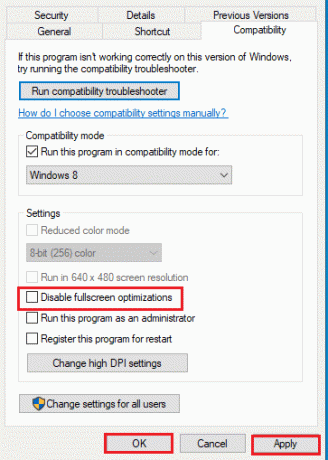
8. Slutligen, klicka på Tillämpa och Ok för att spara ändringarna.
Läs också:Fix Steam fortsätter att krascha
Metod 3: Uppdatera enhetsdrivrutiner
Om Rainbow Six Siege fortsätter att krascha på din spelare, så är det troligen på grund av föråldrade drivrutiner. Se till att grafikkortet har alla uppdaterade drivrutiner som hjälper till att förbättra spelets prestanda och dess aktivitet på ditt system. Läs vår guide på 4 sätt att uppdatera grafikdrivrutiner i Windows 10. För att uppdatera andra drivrutiner, följ vår guide till uppdatera enhetsdrivrutiner på Windows 10.

Metod 4: Uppdatera Windows
Att uppdatera grafikdrivrutinen är ibland inte tillräckligt, även ditt system kan behöva en uppdatering. Med den äldre versionen av Windows kanske det nya och uppdaterade spelet inte uppfyller kraven. Läs vår guide på hur man laddar ner och installerar den senaste uppdateringen för Windows 10.

Läs också:Hur man lägger till Microsoft-spel till Steam
Metod 5: Verifiera spelfilers integritet
Det är möjligt att spelfilerna i Steam är korrupta och orsaken till att spelet inte öppnade ett fel. Det händer vanligtvis under nedladdning av spelet på Steam när de enorma filerna blir korrupta. Det här problemet kan lösas med funktionen verifiera filintegritet i själva Steam. Läs vår guide på hur man verifierar integriteten av spelfiler på Steam.
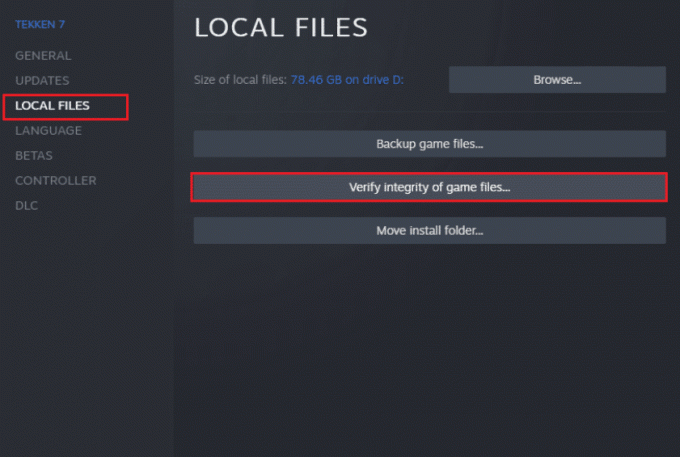
Metod 6: Inaktivera Windows Defender-brandväggen (rekommenderas inte)
Om Rainbow Six Siege kraschar vid start finns det en möjlighet att Windows Defender-brandväggen blockerar spelet från att starta. För att lösa detta är det viktigt att inaktivera brandväggen på ditt system. Läs vår guide på hur man inaktiverar Windows 10-brandväggen.
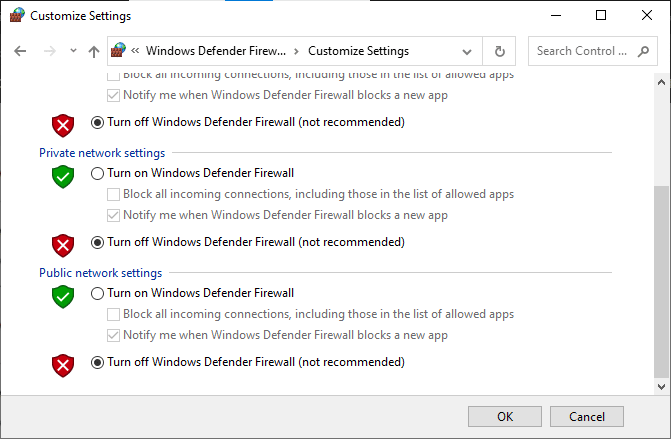
Läs också:Fixa Steam-bilden kunde inte laddas upp
Metod 7: Inaktivera antivirus tillfälligt (ej tillämpligt)
Antivirus på ditt system kan vara överskyddande vilket gör att spelet inte laddas och till slut inte öppnas. Det här problemet är ganska vanligt i Windows och den bästa möjliga lösningen för det är att inaktivera antivirusskyddet för spelet. Du kan göra det genom att komma åt Virus- och hotskydd i ditt system. Läs vår guide på hur man inaktiverar antivirus tillfälligt i Windows 10.
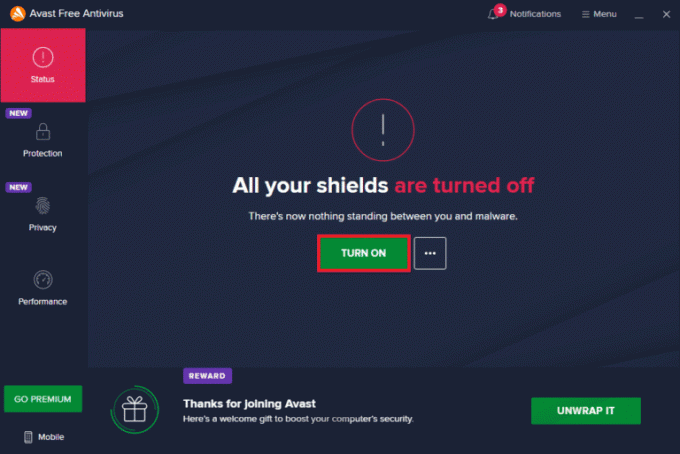
Metod 8: Inaktivera Game Overlay
I system med begränsade hårdvaruresurser är det vanligt att se Rainbow Six Siege krascha på grund av tredjepartsapplikationer som Steam-överlagring. Dessa appar måste inaktiveras för att köra spelet på systemet, vilket kan göras genom att ta hjälp av steg-för-steg-instruktionerna nedan för din hjälp.
1. Öppna Steam-klient Ansökan.

2. Klicka på Ånga fliken i det övre vänstra hörnet av skärmen.
3. Klicka sedan på inställningar.
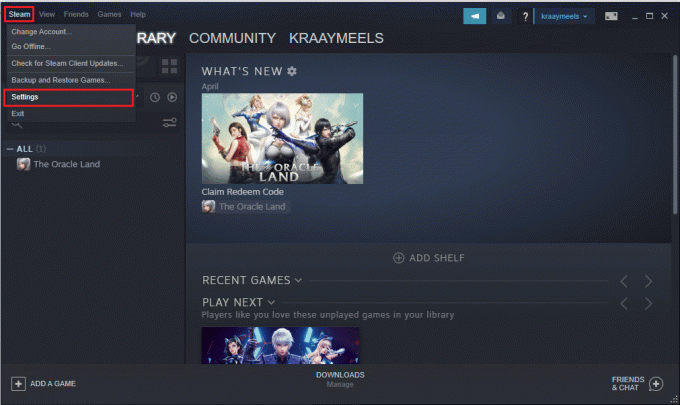
4. Klicka sedan på I spelet meny.
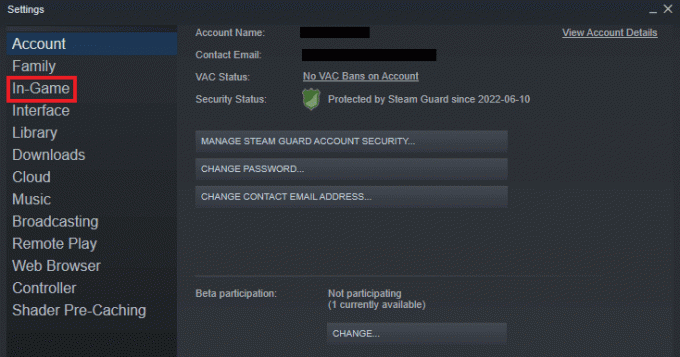
5. Avmarkera rutan för Aktivera Steam Overlay medan du är i spelet.
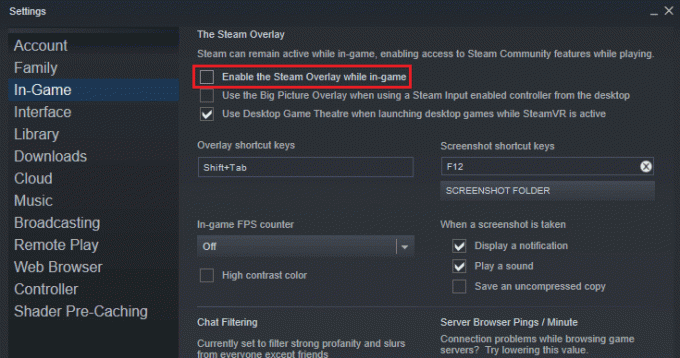
Läs också:Hur man säkerhetskopierar Steam-spel
Metod 9: Installera om Rainbow Six Siege
Om ingen av metoderna har fungerat hittills kan det vara till hjälp att installera om spelet. En fräsch installation är alltid det bästa alternativet om inget annat hjälper. I det här fallet kan du installera om spelet genom att använda följande steg för att fixa ett kraschproblem med Rainbow Six Siege.
1. Starta Ånga app.

2. Klicka på BIBLIOTEK flik.
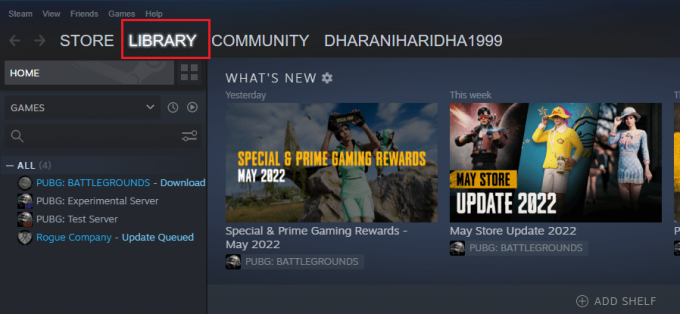
3. Högerklicka på Rainbow Six Siege och klicka på Hantera.
4. Klicka på Avinstallera.

5. Öppna sedan LAGRA fliken i Steam.

6. Sök Rainbow Six Siege i sökfältet och klicka på spelet.
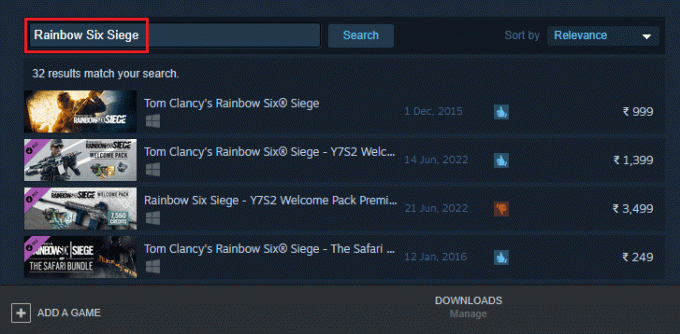
7. Slutligen, klicka på Installera.
Vanliga frågor (FAQs)
Q1. Hur kan jag fixa att Rainbow Six Siege inte fungerar på Windows?
Ans. Rainbow Six Siege-felet som inte fungerar kan fixas på Windows av stänger bakgrundsapparna, installerar om spelet, eller uppdaterar Windows.
Q2. Är Rainbow Six Siege lämplig för barn att leka?
Ans. Rainbow Six Siege är ett kraftfullt skjutspel alltså lämplig för alla åldersgrupper att spela, dock krävs föräldrars tillsyn när barn spelar spelet.
Q3. Finns det en uppföljare till Rainbow Six Siege?
Ans. Nej, för närvarande finns det ingen uppföljare till Rainbow Six Siege.
Q4. Är Rainbow Six Siege tillgängligt gratis på Steam?
Ans. Rainbow Six Siege är inte ett gratisspel, det är det finns att köpa på Steam.
F5. Kan en person bli blockerad på Rainbow Six Siege?
Ans. Ja, är det möjligt att en spelare kan blockeras på Rainbow Six Siege. Om en spelare använder fult språk eller bryter mot spelets policy.
Rekommenderad:
- Åtgärda Hulu Error Code 406
- Åtgärda CoD Black Ops 2 Unhanted Exception Caught Error
- Åtgärda Unity Web Player som inte fungerar
- Fixa Hearthstone Lagging i Windows 10
Vi hoppas att den här guiden hjälpte till att lösa problemet med Rainbow Six Siege kraschar på Windows 10. Låt oss veta vilken metod som fungerade bäst för dig från den här artikeln. Om du har några andra frågor eller förslag angående ämnet, skriv dem i kommentarsfältet nedan.